电子显示屏软件操作方法
- 格式:doc
- 大小:1.51 MB
- 文档页数:16

第一章概述1.1 功能特点《LED Player V3.3》是本公司新推出的一套专为LED显示屏设计的功能强大,使用方便,简单易学的节目制作、播放软件,支持多种文件格式:文本文件,WORD 文件,图片文件(BMP/JPG/GIF/JPEG...),动画文件(SWF/Gif)。
2.2 运行环境◆操作系统中英文Windows/7/NT/XP◆硬件配置CPU: 奔腾600MHz以上内存:128M◆相关软件OFFICE2000--如需WORD文件必须安装第二章安装与卸载2.1 安装《LED Player》软件安装很简单,操作如下:将LED Player播放软件的安装光盘插入电脑光驱,即可显示LED Player播放软件的安装文件,双击LED Player,即可实现轻松安装。
《LED Player》软件安装成功后,在【开始】/【程序】里将出现“LED软件”程序组,然后进入该程序组下的“LED Player”,单击即可运行,如图所示,opyright © 2005-2007 Listen tech. All Rights Reserved灵感设计诚信同时,桌面上也出现“LED Player”快捷方式:如右图所示,双击它同样可以启动程序。
2.2 卸载《LED Player》软件提供了自动卸载功能,使您可以方便地删除《LED Player》的所有文件、程序组和快捷方式,用户可以在“LED软件”组中选择“卸载LED Player”,也可在【控制面板】中选择【添加/删除程序】快速卸载.第三章使用详解3.1 节目组成每块显示屏由一个或多个节目页组成。
节目页是用来显示用户所要播放的文本、图片、动画等内容。
区域窗口有十一种:图文窗、文本窗、单行文本窗、静止文本窗、时间窗、正计时窗、倒计时窗、模拟时钟窗、表格窗、动画窗、温度窗。
文件窗:可以播放各种文字、图片、动画、表格等几十种文件。
文本窗:用于快速输入简短文字,例如通知等文字。

LED FOR WINDOWS LED电子显示屏使用说明书北京金特维技术有限公司目录一、异步显示屏系统构成及安装 (2)二、软件的安装 (3)三、软件使用 (4)四、常见问题回答 (21)五、功能键说明 (22)一、异步显示屏系统构成及安装本系统由LED 电子显示屏屏体、上位计算机、与计算机和控制器串口通讯线缆组成。
用户主要完成串口通讯线缆的制作。
线缆两头为两DB9插孔头(如图1.1所示),制作时2对2(主机信号接收可不连),3对3(主机信号发送),5对5(地线)即可。
使用时,将线缆一头与计算机的一个串口相连,另一头与LED 电子屏屏体相连。
DB9插头 DB9插孔图1.11 2 3 4 55 4 3 2 19 8 7 61、1 安装:对于像文件名后面的后缀是.EXE的软件直接将其复制到您的计算机中既可使用,如果是setup的安装文件,打开它,按照提示进行安装即可.1、2 卸载:如果您需要进行对此软件的卸载,只要找到此软件的卸载程序启动即可.如果是直接复制到您计算机的软件,它将不会有卸载程序.而您只要将其删除就可以啦.1、3 运行环境:◆操作系统中文Windows95/98/ME(不建议使用XP系统)◆最低配置CPU:奔腾100MHz以上内存:32M显卡:SVGA 16位色显示模式以上其它:RS232口◆建议配置CPU:奔腾233MHz或更高内存:64M以上显卡:SVGA 24位色以上显示模式其它:RS232口 USB口( 需要USB对COM口的数据转换线 )安装完成后,可在“开始”的“程序”菜单中找到LED电子显示屏目录,点击LED电子显示屏图标,启动软件,或通过直接在软件安装目录下,点击LED.EXE文件,来启动软件。
如果是直接将软件复制到您计算机中的话,则您可以将其复制到桌面上,启动的时候直接到桌面上双击其图标即可启动。
软件启动后,计算机显示器上出现该软件的主画面。
如图(3.1)所示在菜单中,共有五项:[文件]、[字体]、[搜索]、[发送]、[关于]。

控制卡调试说明一、控制卡接口说明:1、GPRS模块接口:用于安装GPSR模块,起接收发送信息的作用;2、RS232 1 接口:用于监视控制卡工作运行状态,可根据其监视结果进行相应调整、读写操作。
具体操作:将RS232写板线联接电脑USB口,电脑提示发现新硬件,将USB转RS232驱动光盘放入光驱,按电脑提示进行“自动安装”,进行安装,安装好后(如不能安装,打开光盘如:E(光盘盘符):\USB to RS232 Driver\window 单击setup.exe),运行目录:磁盘目录\新32\Debug 下面的ms_ledsever.exe文件,如下图:注:(如果打开失败则把电脑联上外网打开:新32\Debug\app.publish下运行SETUP文件)打开文件后具体操作:先把LED屏通电,单击菜单“择通讯方式”选择“串行通讯(RS-232)”串口配置操作:选择“串口名”,从“COM1”到“COM10”,先选择“COM1”单击确定,然后单击菜单“串口操作”选择“打开串口”,从“连接状态”窗口可以看到连接状态,如此操作,从“COM1”到“COM10”逐一配置,直到窗口“从终端接收到的数据”有信息传入,确定端口配置完成,(配置完一次后,以后打开就不用再配置了,直接选择打开串口就行)二、监视口使用说明:当接入RS232 1接口(监视口)时把窗口上方的ASC(阿斯克码)前打钩,将收到信息转成阿斯克码,然后将显示屏断电几秒钟再通电,这样监视信息才完整。
1、“终端接收到的数据”窗口收到的信息说明(正常状态收到的信息):AT-Command Interpreter ready (发送SIM卡启动命令)%TSIM 1 (1为检测到SIM卡,0为没有检测到SIM卡)+CPIN: READY (控制卡状态正常)+CSQ: 31,99 (99表示接收到的移动机站的信号最强,低于99表示信号不是满格)+COPS: 0,0,"CHINA MOBILE" (找到移动网络中心)+CGREG: 0,5 (5表示本SIM卡在注册成功)%ETCPIP:1,"9.193.19.192",,"211.139.29.68","61.166.150.123" (移动网络中心分配给本SIM卡的地址)CONNECT (网络连接成功,控制卡在线)+CCLK: "10/06/19,14:16:25" (显示控制卡上的时间)2、在监视过程中如果+CCLK: "10/06/19,14:16:25"显示为+CCLK: "00/00/00,00:00:00",也就是没有时间了,可以单击“设时”键时间便改为当前电脑时间;三、写板口(RS232 2)使用说明:首先把电子屏断电(这个很重要,要不然电子屏会烧坏),然后用跳线使JP1(在靠电池边上那两颗针,如果没有跳线可用从后盖板上取下的一颗螺丝钉卡在二针中间,使其短路就行)两针短路,把调试线接入“RS232 2”写板接口,然后通电,把“ASC”前的钩去掉,在写板窗口上,可对“命令选择框”里面的所有命令进行操作;1、调试不在线不在线屏的方法一:首先从监视信息上来判断问题,如果监视信息中出现“%TSIM 0”(检测不到SIM手机卡),处理方法:显示屏断电,然后检查SIM卡套是否松动,把SIM卡取出,用橡皮头清洁一下铜接触片,再正确的装回去,再上电,再监视一下得到的信息是什么,如果还是“%TSIM 0”的话,换一张能正常在线的SIM卡装上去监视;2、调试不在线不在线屏的方法二:把调试线接入“RS232 2”口上(别忘了跳线)从“选择命令”框里选择“读控制卡参数”,弹出控制卡参数窗口,不用管它,将其关闭,单击“数据发送”键,“从终瑞收到的数据”窗口就会收到从控制卡上发回的数据,如图:如果读到的屏号和控制卡上粘贴的屏号不是一个号,就可以选择“写控制卡参数”,在弹出的控制卡参数中将控制卡上粘贴的号写进去单击“确定”,不要关闭弹出窗口,单击“数据发送”,“从终瑞接收到的数据”窗口会收到一串数据,表明发送成功,如图:为了确保成功,你可以断几秒钟电再上电,再读一下控制卡参数;3、调试不在线不在线屏的方法三:GPRS参数不正确,从“命令选择”窗口选择“读GPRS参数”,弹出窗口将其关闭,单击“数据发送”,“从终瑞接收到的数据”窗口会收到一串数据,其中“DA 3F 69 BB”为16进制的IP地址,如图:如不是些数据,就从“命令选择”窗口选择“写GPRS参数”,在弹出的窗口中单击“GPRS 参数”数据卡,在IP地址址框内输入IP:218.63.105.187,单击“确定”,不要关闭弹出的数据卡,回来主程系窗口单击“数据发送”键,“从终瑞接收到的数据”窗口会收到一串数据,表明发送成功,如图:常,一般情况下如此就能解决不在线问题。

第一章前言感谢您选择使用我公司研制生产的显示屏控制系统, 我们竭诚为广大用户服务。
为了使本系统屏能完美地为您服务, 请您在使用前仔细查阅本说明书, 以便于正确操作,并请您在使用后妥善保存它。
我公司开发研制的 LED 显示屏控制系统, 支持单色或双色 LED 显示屏。
本系统具有如下功能:1、系统支持 TXT 、 BMP 等文件, 可显示 16×16至 72×72点阵的宋、隶、草、行、楷等汉字,及英文、数字、符号等,也可显示简单的平面图画。
2、本系统具备脱机运行功能,即在显示内容编辑制作完成并发送至显示屏之后,即可关闭控制机。
下次打开显示屏前,如果显示内容不更改,可不打开控制机,直接打开屏体电源即可。
3、有三十九种显示方式。
立即显示:信息整体立即出现于显示屏。
从右向左移入← :信息整体从右向左逐列移动进入显示屏。
从左向右移入→:信息整体从左向右逐列移动进入显示屏。
从下向上卷入↑:信息从下向上逐行进入显示屏。
从上向下卷入↓:信息从上向下逐行进入显示屏。
从左向右展开→:信息从左向右逐列显示于显示屏。
从右向左展开←:信息从右向左逐列显示于显示屏。
从下向上展开↑:信息从下向上逐行显示于显示屏。
从上向下展开↓:信息从上向下逐行显示于显示屏。
等等4、显示内容停留时间可在 0-255秒之间任意调节。
5、可自动循环显示用户所要显示的不同内容。
第二章软件运行环境◆操作系统中英文 Windows98/me/2000/NT/XP◆硬件配置CPU: 奔腾 300MHz 以上内存 :64M串口 :有一空闲的串口相关软件OFFICE 办公软件 --如需播放 WORD 、 EXCEL 文件必须安装第三章安装与卸载本软件是绿色软件,只需将 Project.exe 文件夹拷贝到硬盘就可以运行, 运行前将文件只读属性去掉第四章 Project 使用说明操作界面如下图所示:注:画面说明主菜单按钮区域:包括发送、编辑文本、编辑图片、校准时间、保存列表、高级设置、发送方式、屏号、屏宽、屏高、串口选择、红绿交换、数据反向、几个命令菜单及设置功能:单屏或全部。

HD2010电子显示屏软件设置教程详解
双击电脑桌面HD2010图标,打开HD2010软件,如图所示:
单击文件菜单栏——选择新建,新建一个显示屏——在左边新建的显示屏标题上右击鼠标选择添加节目
选中节目——边框设置,进行边框设置(把特效一栏设置为无边框,其它不变)
在左方节目标题栏上右击选择:添加区域——图文(添加图文);再点击设置——屏参设置;
弹出如下对话框:
输入密码:168单击确定,进入屏参设置对话框如图:
进行参数设置:模块选择HD-U,颜色:单基色,屏宽:1884,屏高:32,扫描方式:常规P10具体如下图所示:
单击确定完成设置。
区域设置:0,0,1184,32设置完成按回车键确定。
单击文件列表下的:添加按钮选择新建超文本如下图:
参数设置字体方正大黑简体,字号25号,颜色:红色,居中对齐,字间距:5,设置完毕单击保存按钮,关闭对话框。
这里设置特效:一般为上移;所有设置完毕后,在文件菜单栏下选择保存,保存后退出即可。
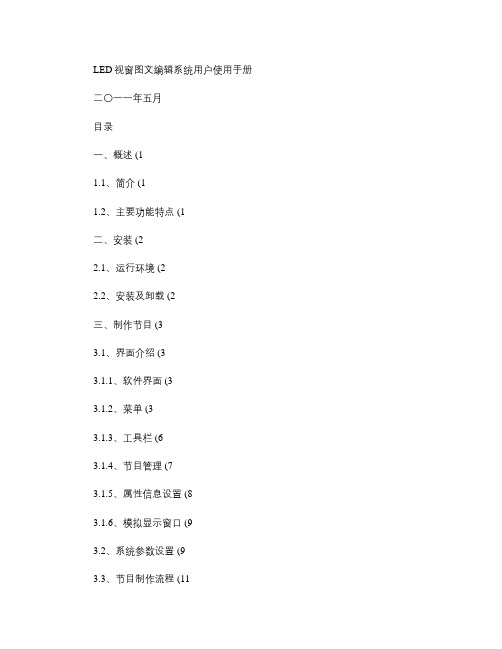
LED视窗图文编辑系统用户使用手册二〇一一年五月目录一、概述 (11.1、简介 (11.2、主要功能特点 (1二、安装 (22.1、运行环境 (22.2、安装及卸载 (2三、制作节目 (33.1、界面介绍 (33.1.1、软件界面 (33.1.2、菜单 (33.1.3、工具栏 (63.1.4、节目管理 (73.1.5、属性信息设置 (83.1.6、模拟显示窗口 (93.2、系统参数设置 (93.3、节目制作流程 (113.3.1、新建、编辑工程 (113.3.2、新建、编辑节目 (123.3.3、添加分区内容 (133.3.4、设置节目流水边框 (233.3.5、设置节目属性 (233.3.6、发送工程到显示屏 (24四、其他功能 (264.1、亮度设置 (264.2、定时开关机及校准 (264.3、强制开、关机 (27附件一 LED控制卡接线示意图 (28一、概述1.1、简介LED视窗图文编辑系统软件专为Huaby(华柏图文控制器配套设计,自2007年投放市场,历经几代产品的更新发展,功能日臻完善,操作简单,深受广大用户喜爱。
这款最新推出的LED视窗2011版本是我们在多年从事LED异步控制器研发基础上,通过对大量用户使用习惯调研的基础上,提出的一套最完善的整体解决方案。
该编辑软件从功能和使用上都有了很大的改进。
Huaby(华柏LED通用图文控制卡应用国际最新32位嵌入式技术,使脱机操作更加稳定、方便的同时,带来了硬件指标的全面提升,彻底消除了超长显示模式下显示内容抖动问题,同时Huaby(华柏的精良设计,使该控制系统硬件使用效率非常高,外围元件大大减少,带来成本大幅度降低,通过电源及232通信部分增加了保护设计,消除了带电作业对板卡损伤的隐患,从而大幅提高系统的安全可靠型。
1.2、主要功能特点●支持所有(室内、户外单元板,单色和双基色。
●支持16扫、1/8扫、1/4扫、1/2扫和静态驱动模式(用户可随意选择,智能识别扫描类型。

软件配置选择设置屏参,输入密码“888”。
如下图:在屏参设置界面中,根据需要设置好以下几点“控制卡型号、颜色类型、屏宽、屏高、通讯方式”,如下图:P10单红快捷设置:驱动设置里需要设置驱动走线,一般室内屏是16扫,P10单红模组可直接选择P10快捷设置。
进入设置屏宽、屏高后点击保存即可,如右图:一般控制卡通讯方式分为三种:U盘通讯,网络通讯,WIFI通讯,串口通讯U盘通讯:只需要将设置屏参内的显示屏参数修改,编辑节目后直接点击USB下载即可。
在USB发送里选对盘符,如右图:检查当前设置,是否正确。
确认正确,直接点击保存即可。
网络通讯:模式分为单机直连和固定IP。
当软件选择单机直连的时候,电脑的IP无需设置,直接将设置屏参内的显示屏参数修改,编辑节目后点击发送即可;当软件选择固定IP的时候,必须要先保证控制卡和本机IP的网段在同一网段,修改时点击通讯下面控制器搜索按钮:保证通讯正常后,将设置屏参内的显示屏参数修改,编辑节目后点击发送即可。
WIFI通讯:客户使用单机直连,无需任何设置,可以直接使用第一步:将电脑无线网卡IP设置为自动获取第二步:单机电脑计算机右下角的无线网络选中LS-WIFI130501292,显示已连接后进行控制卡的参数设置。
用户如果想对WIFI控制卡的加密信息等属性进行针对性的设置,请打开IE浏览器,在地址栏中输入192.168.100.1,进入WIFI控制卡登陆界面,输入出厂默认账号admin,默认密码888,进入WIFI控制卡的设置界面。
如果想修改登陆账号和密码,请在LS-WIFI管理选项中的管理员设置中修改账号和登陆密码。
修改后点击确定,并且在重启模块选项点击重启。
串口通讯:分为232通讯以及485通讯做线方式如右图:再保证串口线连接正常的情况下,打开屏参设置,选择通讯串口,将设置屏参内的显示屏参数修改,编辑节目后点击发送即可。
如左图:资料内容仅供您学习参考,如有不当之处,请联系改正或者删除特效流水边框:当编辑完节目后,可在区域边框搭上勾,选择边框的类型,边框的显示模式以及流动的速度。

led control system v6操作方法LED Control System V6操作方法的描述:LED Control System V6是一款强大的LED控制软件,它可以帮助您轻松地控制和调整LED显示屏的各项参数。
以下是其基本操作方法:1. 启动软件:首先,打开LED Control System V6软件。
您可能会看到一个欢迎屏幕,提示您输入用户名和密码。
输入正确的凭据后,您将进入主界面。
2. 连接显示屏:在主界面上,您会看到一个“连接”按钮。
点击此按钮,软件将搜索与计算机连接的LED显示屏。
确保您的显示屏已正确连接并开启。
一旦找到显示屏,您可以选择连接并开始控制。
3. 编辑显示内容:在主界面上,您会看到一个“编辑”按钮。
点击此按钮,您将进入编辑界面。
在此界面上,您可以添加、编辑和删除显示内容。
您可以添加文字、图像、视频和音频等内容。
您还可以调整显示内容的布局、颜色和透明度等参数。
4. 调整显示参数:在主界面上,您会看到一个“参数”按钮。
点击此按钮,您将进入参数设置界面。
在此界面上,您可以调整显示屏的亮度、对比度、色温等参数。
您还可以设置显示时间和循环播放模式等。
5. 保存和发布:完成编辑和参数设置后,您可以点击主界面上的“保存”按钮,将您的显示内容保存为预设模板。
您还可以将预设模板发布到其他显示屏上,实现多屏同步显示。
以上是LED Control System V6的基本操作方法。
当然,软件还提供了许多高级功能和选项,以满足您的特定需求。
建议您查阅软件的使用手册或在线帮助文档,以了解更多详细信息和高级功能的使用方法。

LED显示屏控制软件操作手册☞您使用LED显示屏控制软件,本软件适用于常规类LED控制卡(例如U盘LED控制卡,串口LED控制卡,网口LED控制卡等)。
下面为LED显示屏控制软件主界面图LED显示屏控制软件主界面双击光盘里面图标的安装包文件即可安装软件,安装完成后会在桌面出现图标,双击图标,即可进入LED显示屏控制软件的主界面。
☞下面是软件详细的操作说明控制卡查找和显示屏设置控制卡连接好显示屏和电脑后点击工具栏里面的查找屏查找屏使用串口卡或者网口卡连接会在红色字体区域自动显示控制卡的型号和版本号▲(注:使用U盘控制卡可以忽略查找屏步骤,直接设置屏参,编辑好节目点击发送即可)①点击屏参设置按钮设置屏参②输入密码168输入密码③设置好屏参后点击设置屏参按钮屏参设置▲(注:设置屏参里面有一些常用的单元板参数供参考选择)☞下面是一些常见的LED单元板的参数设置推荐1,如果是户外P10的屏,接口是12接口的:(单色)屏参为:数据极性:低,OE极性:高扫描方式: 1/4 扫描,默认4.1扫描方式2,如果是户外P16的屏,接口是12接口的:屏参为:数据极性:低,OE极性:高扫描方式: 1/4 扫描中的4.3扫描方式3,如果是户内φ3.75,φ5 的屏,接口是08接口的:屏参为:数据极性:低,OE极性:低扫描方式: 1/16 扫描4,如果是车载屏P7.62的屏,接口是08接口的:屏参为:数据极性:低,OE极性:低扫描方式: 1/8 扫描▲(注:以上推荐参数都是市面LED单元板的常见参数设置,不排除特殊规格的LED单元板,请以实际情况为准)编辑节目和节目类型介绍①设置好屏参后首先点击工具栏里面的节目按钮即可进入节目编辑节目②点击节目编号可以设置节目播放时段和次数③在工具栏选择不同的节目类型可以进一步详细编辑节目内容1.字幕型节目,在超文本RTF型文件节目中,RTF超文本可对每个字符设置字体、大小,不同的颜色,并可以单独保持该节目的超文本文件,以便以后恢复使用。

LedshowTW 2014为列:为列:1、首先安装好、首先安装好 BX 软件软件2、设置屏参,需要输入密码:168 或8883、扫描配置,一般为第一个32*16,根据自己LED 的模块来设置如图:来设置如图:4、参数设置:1、控制组件,选择自己使用的型号。
、控制组件,选择自己使用的型号。
2、在选择自己使用的通讯模式。
、在选择自己使用的通讯模式。
3、计算好自己的屏幕宽度和高度设置好。
4、点击加载屏参,就保存好设置了。
、点击加载屏参,就保存好设置了。
如图:如图:5、如果出现出字不是在LED屏的最前面,需要设置的参数,设置为给你LED屏的宽度就可以。
如图:如有疑问:Q-5 6 8 8 2 0 1 1 8软件优势Ø业界最专业的LED图文控制器编辑软件Ø最丰富的节目管理功能Ø最强大的素材编辑工具Ø最高效的数据通讯压缩Ø最新颖的炫彩魔幻边框集群管理Ø分组管理:最多管理256个显示屏Ø发送模式:单屏发送发送模式:单屏发送//群组发送群组发送//所有屏发送Ø节目编辑:节目类型:普通节目实时节目//共享节目共享节目//自适应节目全局节目//实时节目节目编辑:节目类型:普通节目//全局节目Ø播放属性:顺序播放定长播放//定时播放播放属性:顺序播放//定长播放Ø节目数量:最多支持128个节目Ø区域数量:最多支持64个区域素材编辑Ø全新文本编辑器:支持多语言混合编辑,字间距、行间距逐点可调 Ø 全新表格编辑器:支持多语言混合编辑,单元格强大编辑功能 素材支持Ø 支持文本支持文本()()()的编辑和浏览的编辑和浏览Ø 支持图片支持图片()()()的编辑和浏览的编辑和浏览Ø 支持Excel()Excel()和自定义表格和自定义表格和自定义表格()()()的编辑和浏览的编辑和浏览Ø 支持AVI 和GIF 动画动画()()()的编辑和浏览的编辑和浏览Ø 支持WORD 文档和EXCEL 表格的直接调用,自动排版转换 网络通讯Ø MAC 绑定机制,无需IP 设置,自动识别,自动连接Ø 支持单机直连支持单机直连//以太网连接以太网连接//跨Internet 连接时钟显示Ø 多组日历和时钟组合多组日历和时钟组合多组正负计时 Ø 多组时区和作战时间多组时区和作战时间多组模拟表盘 传感器支持Ø 2路温度路温度//湿度湿度//噪声维护升级Ø 新增通讯日志查询功能Ø 新增显示屏参数回读和状态回读功能Ø 新增字库区域,大大加强了RF 短距离和GPRS 无线应用 Ø 新增LedshowTW 2011软件远程升级功能软件远程升级功能Ø 新增控制器维护升级功能语言功能Ø 全新多语言操作系统自适应功能保障BX 产品轻松走向世界产品轻松走向世界更多强大功能将令您惊喜连连……。

门头LED电子显示屏操作一、打开LED控制软件。
双击二、设置屏参。
1、在控制界面左上方有如图。
按钮中点下设置出现图标点下硬件配置。
弹出对话框密码是1682、弹出对话框体进行硬件设置单元板类型选最后一个右面的单元板高度是2块单元板显示屏宽度由于屏的长度不同根据实际情况填写。
4.88M的屏是15张单元板.6M的屏是18块单元板。
3、保存屏参。
在上面界面中下方有这个按键点下保存屏参。
然后点右下角关闭。
然后屏参就设置好了。
三、管理节目1、在控制软件左部分有节目管理在显示屏下面有一个节目页(注:只设置一个节目页),点下节目页在上方有分区出现上图的下拉菜单中选择单行文本把鼠标放在在上图中小蓝框右下角出现一个45°的双向箭头往右下方拉到黑色区域以外,直到右图位置还可以加边框点下流水边框可根据实际情况和具体场合进行编辑2、文本编辑在下方有属性编辑窗体在黑色区域打上你所需要的内容。
在黑色区域左上方有字体、大小(可根据实际情况调节)2块单元板高的屏最多使用单字32个LED 灯大小可选加粗,斜体,加下划线等表现方式3、分区属性。
在黑色区域右方可看到如图分区属性显示特技移动速度可根据实际情况选择。
(移动速度1最大,40最慢选择)四、保存到U盘注:U盘必须是无毒的。
下图所显示中间点下保存到U盘出现如下图对话框先选择U盘所在设备再选择保存上图是最终显示结果导入完毕后关闭,并拔下U盘。
五、将U盘与电子显示屏相连显示导入完毕后可拔下U盘。
内容便显示到屏上了。
* 注:所用电脑和U盘必须是无病毒。

目录第一章简介 (1)一、概述 (1)二、软件运行环境 (1)第二章安装与卸载 (2)一、软件安装 (2)二、软件卸载 (5)第三章LEDPlayer概述 (6)一、认识LEDPlayer软件界面 (6)二、节目结构 (7)三、菜单和工具条 (8)第四章节目编辑流程 (11)一、设定LED屏幕大小 (11)二、新建节目 (11)三、添加多媒体框 (12)四、添加播放素材 (14)第五章节目的详细制作 (15)一、图片播放 (15)二、视频播放 (16)三、文本播放 (17)四、时钟与计时器 (18)五、天气预报 (19)六、外部视频播放 (20)七、 PowerPoint、Word、Excel 播放 (21)八、 Flash、Gif 文件播放 (22)九、表格、网页、桌面抓屏区域 (22)第六章播放通知和体育比分 (25)一、播放通知 (25)二、体育比分 (26)第七章软件设置 (28)一、启动设置 (28)第八章常见问题解答 (29)第一章简介一、概述LEDPlayer是一款用于LED显示屏控制和播放的专业软件。
该软件采用了先进的技术,功能丰富、性能优越,兼具友好的操作界面,易学易用。
LEDPlayer支持视频、音频、图像、文字、Flash、Gif、抓屏模式等形式的媒体文件的播放;支持Word、Excel、PPT的显示;支持时钟、计时、天气预报的显示;支持外部视频信号(TV、AV、S-Video)的播放。
软件支持多页面多分区的节目编辑,提供了丰富灵活的视频切换功能、分区特效,以及三维特效动画。
该软件搭建了一个能让您充分发挥创意的平台,让显示屏的显示效果得到完美展现。
LEDPlayer支持ZH系列接收卡、发送卡,支持一台PC机控制多个LED显示屏, 支持对LED显示屏的智能参数设置。
LEDPlayer目前支持简体中文、英文三种语言。
二、软件运行环境该软件支持Windows XP\Windows Server 2003\ WIN 7\WIN8等操作系统。

第一章概述1.1 功能特点《LED Player V3.3》是本公司新推出的一套专为LED显示屏设计的功能强大,使用方便,简单易学的节目制作、播放软件,支持多种文件格式:文本文件,WORD文件,图片文件(BMP/JPG/GIF/JPEG...),动画文件(SWF /Gif)。
2.2 运行环境操作系统中英文Windows/7/NT/XP硬件配置CPU: 奔腾600MHz以上内存:128M相关软件OFFICE2000--如需WORD文件必须安装第二章安装与卸载2.1 安装《LED Player》软件安装很简单,操作如下:将LED Player播放软件的安装光盘插入电脑光驱,即可显示LED Player播放软件的安装文件,双击LED Player,即可实现轻松安装。
《LED Player》软件安装成功后,在【开始】/【程序】里将出现“LED软件”程序组,然后进入该程序组下的“LED Player”,单击即可运行,如图所示,opyright © 2005-2007 Listen tech. All Rights Reserved灵感设计诚信同时,桌面上也出现“LED Player”快捷方式:如右图所示,双击它同样可以启动程序。
2.2 卸载《LED Player》软件提供了自动卸载功能,使您可以方便地删除《LED Player》的所有文件、程序组和快捷方式,用户可以在“LED软件”组中选择“卸载LED Player”,也可在【控制面板】中选择【添加/删除程序】快速卸载.第三章使用详解3.1 节目组成每块显示屏由一个或多个节目页组成。
节目页是用来显示用户所要播放的文本、图片、动画等内容。
区域窗口有十一种:图文窗、文本窗、单行文本窗、静止文本窗、时间窗、正计时窗、倒计时窗、模拟时钟窗、表格窗、动画窗、温度窗。
文件窗:可以播放各种文字、图片、动画、表格等几十种文件。
文本窗:用于快速输入简短文字,例如通知等文字。


Easy Viso 8.01LED显示屏异步控制卡软件操作说明软件树形结构:屏幕-显示页-分区-对象(文本、图片、时间等信息).一、显示屏参数设置首先双击左侧“”(如果有多个屏时,点击“”图标可进行添加),进入参数设置界面如下图1:(图1)1、首先选择相应的通讯方式(网络通信,主要针对多屏联网通讯;WIFI通信,针对WIFI控制卡。
网络单卡模式,针对网络中只有一张卡,只要当前控制卡和计算机在一个网段即可直接通讯)。
IP地址(当前所连接的控制卡地址),本机端口和板卡地址默认。
通过“获取属性”可以判断和控制卡是否连接成功。
2、进入“显示高级”密码“888”,如下图2:(图2)保存不设置:只保存到当前软件,不和控制卡通讯(用于U盘传输或只看效果)。
设置属性:把当前的参数保存到控制卡。
获取属性:把控制卡的属性获取到软件里。
3、IP地址修改,显示高级-〉通信设置,输入新的IP地址点“设置”按钮(端口号不要改)。
4、自动检测,输入搜索的范围,点“开始检测”按钮,软件会把发现的控制卡显示到检测结果里(图3),同时会把查找到的卡添加到软件,有重复地址时不会添加,控制卡属性会自动回读。
(图3)二、显示页(页面)、分区和内容编辑所有内容编辑完成后,点关闭会自动保存1、页面(页面下可添加多个分区,来布置显示风格,每个屏幕可有多个页面)显示屏参数设置完成后,点图标添加显示页,显示页相关参数如下图4:(图4)页面时间:多个页面时切换到下个页面的时间(只有一个页面时此项不生效),以秒为单位。
注:多个页面时,如果设置小于实际内容显示时间,主控会等所有内容显示一遍后,切换到下一个页面,如果是时间大于,按设置时间切到下个页面。
定时播放:根据客户需求,分时段来播放不同的内容,和循环播放模式配合使用。
动态边框:可为页面配置不同样式边框,运行速度和方式。
2、分区(每个分区下可放多个对象)选择显示页,点击“”图标,如下图:添加新分区后,会在模拟显示屏的左上角显示(图5),可调整分区大小,自由移动位置,也可通过输入数值移动和改变大小(图6)。

研色科技LED显示屏控制软件操作手册1. 简介研色科技LED显示屏控制软件是一款用于控制LED显示屏的PC端软件。
用户可以通过该软件控制LED显示屏的播放内容、亮度、音量等参数,以满足不同场合的需求。
本手册将介绍该软件的安装、使用方法和常见问题解决方法。
2. 安装2.1 下载该软件可以在研色科技官方网站上下载。
用户可以在网站上找到该软件的下载链接,点击下载即可。
2.2 安装下载完成后,用户可以双击下载文件进行安装。
在安装过程中,用户需要指定安装路径和是否创建桌面快捷方式。
安装完成后,用户即可在指定路径的文件夹中找到该软件的可执行文件。
3. 使用方法3.1 连接LED显示屏在使用该软件之前,用户需要先连接LED显示屏到电脑上。
用户可以使用网线、串口等方式连接LED显示屏,并确保连接是可用的。
3.2 打开软件用户可以双击该软件的可执行文件,程序即可启动。
3.3 软件界面软件界面分为多个模块,包括播放列表、播放窗口、亮度调节、音量调节等。
用户可以通过鼠标点击或使用快捷键进行操作。
3.4 播放内容用户可以将需要播放的内容拖拽到播放列表中,或使用文件菜单中的添加文件选项进行添加。
用户可以设置播放顺序、循环方式等参数,满足不同场合的需求。
3.5 显示效果用户可以在播放窗口中查看LED显示屏的播放效果。
用户可以通过调节亮度、对比度等参数来优化显示效果。
3.6 控制方式用户可以使用电脑键盘、鼠标和遥控器等多种方式对LED显示屏进行控制。
用户可以在软件界面中设置控制方式,并配对相应的硬件设备。
4. 常见问题解决方法4.1 连接问题如果用户连接LED显示屏失败,可以检查连接线路是否通畅,查看设备是否故障等。
4.2 播放问题如果播放出现问题,可以尝试重新添加文件或更换文件格式。
如果仍无法解决问题,可以查看错误日志或联系客服人员进行咨询。
4.3 界面问题如果软件界面出现问题,可以尝试重新启动软件或更新软件版本。
如果界面问题依然存在,可以联系客服人员进行咨询。

电子显示屏软件操作方法
1. 打开电子显示屏软件,通常会有一个启动界面或者软件图标,双击图标或者点击启动界面上的“启动”按钮来打开软件。
2. 在软件界面上,通常会有一些菜单栏或者操作按钮,通过点击这些按钮来进行相关操作。
例如,可以通过菜单栏中的“文件”按钮来进行文件操作,例如打开、保存、导出等操作。
3. 在软件界面上,通常会有一些设置选项,可以根据实际需求进行设置。
例如,可以通过设置菜单来调整显示屏的分辨率、亮度、对比度等参数。
4. 如果需要在显示屏上显示特定内容,可以通过导入或者创建内容,并将其添加到显示屏的播放列表中。
这可以通过点击“导入”或者“添加”按钮来实现。
5. 在播放列表中,可以对添加的内容进行编辑,包括排序、删除、重命名等操作。
6. 最后,点击“播放”按钮来将播放列表中的内容通过软件发送到电子显示屏上进行显示。
需要根据具体的电子显示屏软件来进行操作。
界面介绍《LedshowTW 图文编辑系统2011》软件运行界面如图3-1所示,共有四部分组成。
图3-1菜单栏由文件、编辑、设置、发送模式、语言和帮助,六类菜单组成。
如图3-2。
图3-2如图3-2 文件菜单包括新建节目文件、打开节目文件、保存节目文件、节目文件另存为、打开节目模板、保存节目模板、系统备份、系统还原、退出。
节目制作发送流程4.1 节目文件的组成如图4-1 所示,如何才能建立一个完整的节目,节目的制作流程是怎么样的?建立节目内容之前,需要首先建立一个节目文件,然后,在节目文件下建立多个节目内容。
并对节目内容进行属性编辑。
节目文件由一个或者多个节目组成。
一个节目文件可以包含多个节目,各个节目之间可以按顺序进行播放。
节目文件可以由多个节目区域组成。
节目区域是用来显示用户所要播放的文本、字幕、动画、表盘等内容。
节目窗有:图文、字幕、动画、表盘、时间、计时、农历等组成。
节目文件:可以包含多个节目,可以创建最多8 个节目。
其属性设置详见5.2 节目属性。
节目:是节目文件组成的基本元素,如图文、字幕、动画、时间、计时、农历、表盘等都属于节目。
一个节目中最多可以包括16个各类显示区域。
图文:图文显示区域是最重要的显示区域,图片文件(BMP、JPG、JPEG)、文字文件(TXTS、RTF、TXTF)、GIF 文件、TBF 文件。
其属性设置详见图文属性。
字幕:字幕区域显示可以单行的显示文本,例如通知、广告等信息。
表盘:表盘可以很直观的表示时钟。
表盘属性栏中可以定义表盘的各项属性。
在表盘的各项颜色、半径设置中,用户可以根据自己的喜好设置。
表格:可建立类似于EXCEL的表格。
多用于银行外汇牌价、火车站、机场的时刻表等。
其属性设时间:用以显示年月日、时分秒、星期、时差等信息。
节目制作流程选中当前屏幕,点击工具栏上的按钮,新建一个节目文件。
选中当前节目-1,点选工具栏上的按钮,建立一个图文区,此时预览界面出现一个图文区域,名为图文-1 。
在预览界面将图文框的用鼠标拉到适当的大小,拖放到适当的位置。
如图4-4 。
图4-4重复步骤建立两个图文区,分别名为图文-2,图文-3 。
再次打开两个图片。
并用鼠标拖放到同需要的位置。
如图4-5 。
图4-5建立一个图文,点击图4-2的表格按钮,建立一个表格。
如图4-6,选中“品种”、“价格”点击,将文字设置为粗体,点击下拉列表,将文字设置为12号字。
将其他的文字选中,点击将文字设置为9 号字。
图4-6全选表格,点击,将所有的文字居中。
查看预览界面,效果如图4-7 所示。
图4-7建立一个字幕,默认名称为字幕-1。
点击字幕属性区域中的字幕按键,如图4-7,弹出字幕编辑对话框。
在字幕编辑对话框中输入文字“今日供应”。
如图4-8。
选中文字,将文字的字体设置为幼圆,文字大小为10,点击,设置字体颜色,如果为双色屏,则有黑、红、黄、绿四种颜色可以选择,如果为单色屏,则只有黑红两种颜色。
点击,设置字间距。
推出设置对话框,用鼠标拖拉字幕边框,到所需要的大小。
拖动字幕,放在需要的位置。
图4-8查看预览界面的效果如图4-9。
图4-9点击图文,建立一个图文区,名称为图文5,点击图4-2 中的文本按钮。
弹出文本输入框,在文本框中输入“早十点前限时供应”。
每输入一个字按一下回车。
点击设置文字颜色。
文字类型为宋体,文字大小为10 号,点击将文字在图文框中居中。
图4-10查看预览界面的效果如图4-11。
图4-11点击工具栏上的时间按键,建立一个时间,名称为时间-1。
在时间属性中设置显示模式为单行显示。
字体Tahoma,字体大小为7号,将年月日设置为红色,将星期设置为绿色,将时分秒设置为黄色。
如图为4-12。
图4-12查看预览界面的效果如图4-13。
图4-13点击工具栏上的表盘按键。
建立一个表盘。
在表盘编辑对话框中对表盘进行设置,如图4-14。
图4-14如上述步骤完成后,勾选屏幕列表中的节目1、节目2,点击发送按钮,则可将节目发送到屏幕使用详解5.1 屏幕属性在编辑菜单中进入屏参设置,建立屏幕后,对参数进行设置。
在主程序屏幕列表中选中新建的屏幕,程序主界面下方显示当前屏幕的属性。
如图5-1 。
图5-15.2 节目属性新建一个节目后,选中当前节目,在程序主界面下方对节目属性进行时设置。
如图5-2 。
节目名称:可设置当前节目的名称,直接输入即可。
顺序播放:点击顺序播放后,按照节目的顺序进行播放,并可设置播放的次数。
最多可播放255次。
播放时间:点击播放时间后,可设置每个节目的播放长度,最大可设65535 秒。
播放时效:勾选播放时效后,可设置节目播放的开始结束日期。
播放时段:勾选播放时段后,可设置开始/结束播放节目的具体时间。
星期属性:勾选星期属性后,可设置在一周中的星期几播放节目,可单选也可多选。
魔幻边框:勾选魔幻边框后,可对节目的边框进行设置。
选择纯色:点击下拉列表,选择所需要的边框类型。
如图5-3 。
点击下拉列表选择颜色,如果屏型为单基色则只有红色可选,如果屏型为双基色,则可选颜色为红、绿、黄。
选择自定义:弹出“打开”对话框,选择所需要的边框图片,图片类型为*.bmp 。
选择花色:点击下拉列表选择需要的边框类型。
显示特技:点击下拉列表选择所需要的特技,如图5-4 。
移动步长:点击下拉列表选择移动步长可选数值为1~8。
移动速度:点击下拉列表选择移动速度,可选数值为1~16,其中1 为最慢,16 为最快。
5.3 图文属性建立一个图文区域后,选中当前图文区域,在程序主界面下方对节目属性进行时设置。
如图5-5 。
图5-5名称:可设置图文区域的名称,直接输入即可。
位置:在X Y 中输入数值或者通过鼠标点击上下键更改XY 的数值。
也可通过拖动预览界面的图文框中的位置更改图文框的位置。
宽度高度:在宽度高度中输入数值或者通过鼠标点击上下键更改图文框的宽度和高度的数值。
也可通过拖动预览界面的图文框中的边框更改图文框的宽度或者高度。
打开:点击打开按钮,弹出打开对话框如图5-6。
图5-6点选文件类型下拉列表可以打开图片文件(*.BMP、*.JPG、*.JPEG ),TXTS 文件(*.TXT、*.RTF、*.TXTS),如图5-7 。
图5-7打开文件后,在预览界面显示打开的文件内容,主程序下方显示打开文件的位置属性。
如图5-8 。
图5-8点击文本按钮,弹出文本界面,如图5-9 。
可直接输入文字,并对文字进行字体、字符集、大小、粗体、倾斜、下划线、颜色、左对齐、居中、右对齐、字符间距、行间距、索引等的设置。
新建:新建文本,即重新打开一个新的文本,之前的操作不保留。
打开:打开*.TXT、*.RTF 。
保存:将当前的文本文件保存到指定的位置。
字体:点击下拉列表可选择不同的字体。
字符集:点击下来列表选择所需要的字符集。
字体大小:可设置字体大小,数字范围为8~200,可以通过下拉列表选择数值,也可直接在输入框中输入数值。
加粗:点击加粗按键后,可设置选中字体为粗体。
倾斜:点击倾斜按键后,可设置选中字体为斜体。
下划线:点击下划线按键后,可设置选中字体有下划线。
字体颜色:点击颜色按键后,可选择字体颜色。
居左:点击居左按键后,可设置字体左对齐。
居中:点击居中按键后,可设置字体居中对齐。
居右:点击居右按键后,可设置字体居中。
行间距:点击行间距按键后,拉动滑块可设置行间距。
字间距:点击字间距按键后,拉动滑块可设置字间距。
索引:如果文件有多页,可以通过索引快速定位所需要查看的页面。
通过直接在索引输入框输入或者通过鼠标点选上下键定位。
图文特技在图文区中建立了文本字幕,或者是打开相应的文件后,可选择相应的特技。
如图5-13 。
图5-13动画属性点击工具栏上的动画按钮以后,可以设置动画属性,图5-15图5-15名称,位置,宽度高度等的设置参见图文属性。
打开动画:点击,弹出对话框,选择所需显示的动画后,单击打开即可打开动画内容,在动画编辑属性中,由于当前系统最多只能添加128Kb的动画内容,可以根据需要定义播放帧数。
另外可以定义动画播放速度。
组合属性点击工具栏上的组合按键,建立一个组合区域,对组合区域属性进行设置。
名称,位置,宽度高度等的设置参见图文属性。
时间区域属性:双击时间区域属性的表格,打开时间区域属性界面。
可在时间区域中建立文本、年月日、时分秒、星期、表盘、节气等参数。
并可对参数进行对齐,字体设置,以及模式选择。
常用命令校时点击工具栏校时按钮,自动与控制卡时间芯片进行时间校对。
调亮点击工具栏调亮按钮,弹出对框框,如图6-1 所示,用以设置屏幕的亮度或者不同时间段屏幕的亮度。
图6-1亮度调整手工调亮、分时调亮、两种方式。
手工调亮为手工设置亮度值,然后发送设置值即可。
分时调亮可提供四个时间段的亮度值。
只有勾选时间段后,才能起到作用。
如图6-2 所示。
图6-2屏参设置一对一模式设置屏参可用来设置显示屏控制卡的参数。
单击“设置屏参”,系统弹出一个密码输入对话框。
如图6-3。
键入“168”,单击确定。
弹出“设置屏参”对话框。
弹出“设置屏参”对话框如图6-4 所示。
此时设置参数后,只对当前屏幕有效。
为一对一模式。
此模式下,对某一屏幕的参数进行修改后,不会影响该串口上单位其他屏幕参数。
图6-46.3.1.1显示屏参数选项卡显示屏名称:显示当前屏幕的名称。
安装地址:屏号控制组件:指显示屏选用的主控制器型号。
通讯模式:计算机与显示屏之间的通讯介质种类。
目前该系统直接内嵌串行通讯、GPRS 等两种通讯模式。
显示屏地址:串口:选用计算机哪一个串口与显示屏通讯。
波特率:向显示屏传输数据的传输速率,当前系统支持9600、57600 两种。
宽度:显示屏的长度,范围在4096 象素点内。
高度:显示屏的高度,范围在512 象素点内。
常见问题1.计算机和控制卡通讯不上请检查您的计算机和控制卡的通讯线(或网线、或GPRS 连接线)是否连接正常。
2.区域闪烁不稳定请仔细检查各个区域是否有重叠的部分,如果区域重叠有可能会出现区域闪烁。
注意:本软件中一个显示屏可以有多个节目,每个节目下可以有多个区域,图文区域下面也可以有很多的图文部分(包括很多的文本文件)和很多的图片文件。
同一个地方显示不同的内容可以做多个节目顺次播放显示不同的内容。
3.显示屏出现拖尾现象,显示屏的后面出现闪烁不稳定当显示屏出现拖尾现象或者显示屏尾部闪烁时,请修改屏参设置里面的扫描点频或分频倍数,将默认值可以改小,这样信号就能传的更远更长。
4.显示屏的区域反色或亮度不够详见屏参设置。